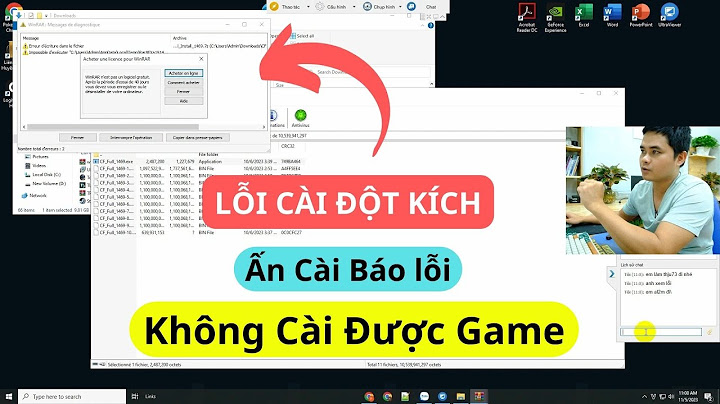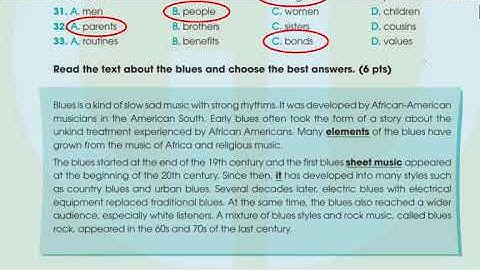Có nên xóa thư mục Windows.old sau khi Cập nhật Windows không? Đây là một trăn trở của nhiều người dùng khi nâng cấp hệ điều hành từ phiên bản trước, vì thư mục này chiếm phần lớn dung lượng trống trên ổ đĩa. Bài viết dưới đây sẽ giải đáp chi tiết và đưa ra các lựa chọn để giải quyết vấn đề này. Sau khi Cập nhật Windows từ phiên bản trước, máy tính của bạn không tự động xóa đi tất cả các tài nguyên cũ. Thay vào đó, chúng sẽ được chuyển đến thư mục Windows.old, sau đó máy tính tiến hành cài đặt và khởi tạo thư mục mới cho phiên bản Windows mới. Điều này khiến nhiều người tự hỏi liệu họ nên xóa Windows.old sau khi Cập nhật Windows không? Bài viết này sẽ giúp bạn giải đáp thắc mắc đó.  Có nên xóa thư mục Windows.old sau khi Cập nhật Windows không? Thư mục Windows.old - Bảo lưu mọi kí ức của bản cũ Windows  Tùy thuộc vào dung lượng và cài đặt, thư mục Windows.old có thể chiếm không gian đĩa cứng lớn, thường không ít hơn 10 GB. Nếu không gặp vấn đề gì về dung lượng, hệ thống sẽ tự động xóa thư mục này sau một tháng nâng cấp. Trong trường hợp bạn cần giải phóng dung lượng ngay, hãy thực hiện các bước sau để xóa Windows.old mà không phải chờ đến một tháng. Xem chi tiết Cách loại bỏ thư mục Windows.old trên Windows 10 tại đây. Bước 1: Mở hộp thoại Run bằng tổ hợp phím Windows + R , nhập cleanmgr, rồi nhấn Enter hoặc OK  Bước 2: Trong giao diện Disk Cleanup, chọn phân vùng ổ hệ thống và nhấn OK  Bước 3: Chờ một chút để hệ thống làm sạch các file không cần thiết.  Bước 4: Tiếp theo, tại cửa sổ công cụ Disk Cleanup của ổ hệ thống, nhấn vào nút Clean up system files.  Bước 5: Công cụ Disk Cleanup sẽ quét lại hệ thống và hiển thị thông tin về Windows.old, còn gọi là Previous Windows installion(s). Chọn Previous Windows installion(s) và nhấn OK  Bước 6: Một hộp thoại hiện ra, xác nhận xóa file bằng cách nhấn Delete Files  Hệ thống ngay lập tức bắt đầu quá trình xóa Windows.old và làm sạch file hệ thống tại những vùng bạn đã chọn.  Vậy là bạn đã có câu trả lời cho thắc mắc xem có nên xóa Windows.old sau khi Update Windows hay không, cũng như cách đơn giản nhất để loại bỏ thư mục Windows.old. Nội dung được phát triển bởi đội ngũ Mytour với mục đích chăm sóc và tăng trải nghiệm khách hàng. Mọi ý kiến đóng góp xin vui lòng liên hệ tổng đài chăm sóc: 1900 2083 hoặc email: [email protected] Như thường lệ sau khi nâng cấp Windows 10 Fall Creators thì phiên bản Windows 10 cũ sẽ bị lưu thành Windows.old trong ổ đĩa C:, chúng ta sẽ cần phải dọn dẹp để làm trống không gian lưu trữ cho ổ cứng. Cách dọn dẹp vẫn như cũ đó là vào Disk Cleanup nhưng trước khi xóa sạch thì anh em cần lưu ý vài điều: Windows.old là gì?  Windows.old là thư mục chứa toàn bộ OS cũ, Microsoft giữ lại nó trên ổ C: là có lý do bởi thư mục này sẽ giúp chúng ta phục hồi lại phiên bản Windows cũ. Thư mục này sẽ tự động được xóa đi sau 1 tháng kể từ ngày bạn cập nhật lên phiên bản mới. Do đó nếu Windows 10 Fall Creators trên máy của bạn chạy không ổn định hay gặp lỗi không thể khắc phục thì chúng ta có thể dùng tính năng "Go back to the previous version of Windows 10" trong Settings > Update & Security > Recovery để trở lại bản Creators. Thêm vào đó, Windows.old còn chứa tất cả những dữ liệu cá nhân mà bạn lưu khi dùng phiên bản cũ. Nếu thiếu gì đó chúng ta có thể vào lại thư mục Windows.old > thư mục Users và tìm lại rất dễ dàng. Nếu anh em muốn trở lại bản cũ mà không muốn cài mới Windows thì có thể backup thư mục này ra ổ đĩa khác hoặc USB hay ổ cứng gắn ngoài. Windows.old không cho phép chúng ta move sang ổ đĩa khác hay ổ gắn ngoài bằng File Explorer với quyền admin thông thường nên chúng ta có thể dùng các phần mềm backup chuyên dụng kiểu như EaseUS Todo Backup. Mình hay dùng phần mềm này để sao lưu lại Windows.old ra ổ gắn ngoài.  Anh em chỉ cần tải bản Free về là đủ, mở mục File Backup, chọn thư mục Windows.old trên ổ C: và chọn một ổ đĩa khác để lưu file backup sau đó nhấn Proceed. Khi cần đưa thư mục Windows.old trở lại ổ C: thì chỉ việc chọn tính năng Recovery trong Todo Backup. Lúc này toàn bộ thư mục Windows.old đã được sao lại một bản tại một nơi khác, như thư mục Windows.old trên máy mình có dung lượng khoảng 20 GB, chiếm kha khá không gian lưu trữ trên ổ SSD. Giờ thì chúng ta có thể yên tâm xóa thư mục này đi để giải phóng dung lượng cho ổ cài OS. Xóa Windows.old:  Nhấn Windows + S và tìm công cụ Disk Cleanup > nhấn vào nút Cleanup system files.  Tìm dòng Previous Windows installation(s) và tick vào, ngoài ra anh em có thể chọn thêm những thứ khác cần xóa như rác trong Recyle Bin, file tạm, Device driver packages, Windows upgrade log files … vốn chiếm nhiều dung lượng > nhấn OK > chọn Delete files trong hộp thoại xác nhận. |